Cette page a été traduite à l'aide d'un traducteur automatique. Si vous remarquez une inexactitude, veuillez écrire à alex@fitness-logbook.com
Fonctionnalités clés de l'application - un guide rapide.
Enregistrement de l'entraînement
1.1 Début de l'entraînement
Pour lancer une séance d'entraînement, appuyez sur le bouton « Commencer l'entraînement » sur l'écran d'accueil. Si vous avez déjà des routines d'entraînement (modèles), vous pouvez en choisir un pour gagner du temps lors de la configuration des exercices et autres informations. Vous pouvez également commencer une séance directement depuis le routine ou répéter une séance d'entraînement précédemment effectuée.
1.2 Mise en place des exercices
Appuyez sur le bouton « Ajouter des exercices » pour ouvrir la liste des exercices, recherchez et sélectionnez ceux que vous souhaitez ajouter, puis appuyez sur le bouton correspondant. Vous pouvez utiliser des exercices de la base de données intégrée ou créer les vôtres.
Une fois les exercices ajoutés à votre entraînement, vous pouvez modifier leur ordre, les supprimer et les remplacer.
En appuyant sur le nom d'un exercice, vous accédez à son écran de paramètres. Vous pouvez alors définir les temps de repos et le tempo des séries, l'associer à un superset et consulter l'historique des séries effectuées.
Une fois les exercices ajoutés à votre entraînement, vous pouvez modifier leur ordre, les supprimer et les remplacer.
En appuyant sur le nom d'un exercice, vous accédez à son écran de paramètres. Vous pouvez alors définir les temps de repos et le tempo des séries, l'associer à un superset et consulter l'historique des séries effectuées.
1.3 Saisie des données
Ajoutez le nombre de séries nécessaires à chaque exercice. Pour supprimer une série, faites glisser la ligne correspondante dans le tableau.
Vous pouvez renseigner les paramètres de la série (poids, répétitions, etc.) ici ou sur un écran séparé. Pour l'ouvrir, appuyez sur le numéro de la série. Sur cet écran, vous pouvez indiquer qu'il s'agit d'un échauffement et préciser des informations supplémentaires, telles que l'effort perçu (RPE/RIR), la fréquence cardiaque, les calories brûlées (pour les exercices cardio) et d'autres paramètres.
Validez la série en appuyant sur le bouton « Terminé » ou en cochant la case. Si des nombres gris apparaissent dans les champs de saisie de la série, vous n'avez pas besoin de les saisir manuellement : l'application les remplira automatiquement lorsque vous marquerez la série comme terminée. La fin d'une série déclenche également un chronomètre de repos si nécessaire.
Vous pouvez renseigner les paramètres de la série (poids, répétitions, etc.) ici ou sur un écran séparé. Pour l'ouvrir, appuyez sur le numéro de la série. Sur cet écran, vous pouvez indiquer qu'il s'agit d'un échauffement et préciser des informations supplémentaires, telles que l'effort perçu (RPE/RIR), la fréquence cardiaque, les calories brûlées (pour les exercices cardio) et d'autres paramètres.
Validez la série en appuyant sur le bouton « Terminé » ou en cochant la case. Si des nombres gris apparaissent dans les champs de saisie de la série, vous n'avez pas besoin de les saisir manuellement : l'application les remplira automatiquement lorsque vous marquerez la série comme terminée. La fin d'une série déclenche également un chronomètre de repos si nécessaire.
Les données de la colonne « Précédent » sont cliquables et remplissent la série d'entraînement actuelle avec les données de la série d'entraînement de la séance « précédente » correspondante.
1.4 Notes et marques
Pour ajouter une note à un exercice, appuyez sur l'icône du menu de l'exercice et saisissez du texte. Si la note est utile pour les séances d'entraînement suivantes (par exemple, des conseils techniques), vous pouvez l'épingler : elle apparaîtra alors comme une note pour cet exercice à chaque séance. Pour supprimer une note, faites-la glisser vers la gauche.
Outre les notes, vous pouvez également ajouter des pictogrammes pour la prochaine séance : augmenter/diminuer la charge et l'icône « Attention ».
Outre les notes, vous pouvez également ajouter des pictogrammes pour la prochaine séance : augmenter/diminuer la charge et l'icône « Attention ».
1.5 Minuteur de repos et métronome
Pendant votre entraînement, vous pouvez utiliser un minuteur et un métronome.
Si vous définissez un temps de repos entre les séries et après chaque exercice, le minuteur se déclenchera automatiquement.
Vous pouvez également définir un tempo pour vos séries. Pour que le métronome se déclenche automatiquement, vous devez activer le suivi du temps sous tension. Dans ce cas, l'option permettant de démarrer une série apparaîtra sous forme d'icône. Si vous définissez un tempo pour vos séries, la série se terminera automatiquement une fois le nombre de répétitions cible atteint.
Si vous définissez un temps de repos entre les séries et après chaque exercice, le minuteur se déclenchera automatiquement.
Vous pouvez également définir un tempo pour vos séries. Pour que le métronome se déclenche automatiquement, vous devez activer le suivi du temps sous tension. Dans ce cas, l'option permettant de démarrer une série apparaîtra sous forme d'icône. Si vous définissez un tempo pour vos séries, la série se terminera automatiquement une fois le nombre de répétitions cible atteint.
1.6 Fin de l'entraînement
Il suffit d'appuyer sur le bouton « Terminer l'entraînement ».
Les entraînements terminés apparaissent dans l'onglet « Histoire ». Vous pouvez également y ajouter des informations sur vos entraînements passés et programmer les suivants.
À propos des entraînements passés : vous pouvez démarrer un nouvel entraînement en utilisant l'un des précédents comme modèle, sans avoir à saisir à nouveau les exercices et autres données.
Les entraînements terminés apparaissent dans l'onglet « Histoire ». Vous pouvez également y ajouter des informations sur vos entraînements passés et programmer les suivants.
À propos des entraînements passés : vous pouvez démarrer un nouvel entraînement en utilisant l'un des précédents comme modèle, sans avoir à saisir à nouveau les exercices et autres données.
1.7 Entraînements passés et futurs
Vous pouvez enregistrer vos séances d'entraînement passées et programmer les suivantes.
Routines et programmes
2.1 La routine est un modèle, le programme est un plan
Une routine est un modèle d'entraînement. L'objectif principal est de gagner du temps et d'éviter de créer un entraînement de A à Z à chaque fois. Une routine contient généralement une liste d'exercices et des instructions sur le nombre de séries pour chaque exercice, le nombre de répétitions par série et d'autres paramètres, comme le temps de repos entre les séries et les exercices.
Un programme d'entraînement est constitué de plusieurs routines et des informations sur leur rotation. En général, chaque programme comprend plusieurs routines qui changent toutes les quelques semaines. Un programme peut également comporter des phases.
Créer une routine est similaire à la création d'un entraînement de A à Z ; nous vous renvoyons donc à la section correspondante.
Un programme d'entraînement est constitué de plusieurs routines et des informations sur leur rotation. En général, chaque programme comprend plusieurs routines qui changent toutes les quelques semaines. Un programme peut également comporter des phases.
Créer une routine est similaire à la création d'un entraînement de A à Z ; nous vous renvoyons donc à la section correspondante.
2.2 Organisation, partage et copie
Pour éviter d'encombrer l'écran « Routines », vous pouvez les organiser dans des dossiers et les déplacer d'un dossier à l'autre.
Partager une routine, un programme ou un dossier est très simple : sélectionnez l'option « Partager » dans le menu et envoyez le lien ou présentez le code QR.
Dans certains cas, il est pratique de faire une copie de la routine, par exemple pour créer une nouvelle routine à partir d'une routine existante.
Partager une routine, un programme ou un dossier est très simple : sélectionnez l'option « Partager » dans le menu et envoyez le lien ou présentez le code QR.
Dans certains cas, il est pratique de faire une copie de la routine, par exemple pour créer une nouvelle routine à partir d'une routine existante.
Bibliothèque d'exercices
3.1 Trouver des exercices
Vous pouvez rechercher des exercices par nom, groupes musculaires ciblés et matériel. La bibliothèque contient plus de 400 exercices et vous pouvez également créer les vôtres.
3.2 Histoire et informations sur l'exercice
Chaque exercice est accompagné d'indicateurs permettant de suivre votre progression, tels que votre 1RM, le tempo, le poids total soulevé, etc. Ces indicateurs apparaissent sous forme de graphiques dans l'onglet « Histoire », ainsi que l'historique de vos séries terminées. Vous pouvez épingler des exercices à l'écran principal pour accéder rapidement à l'indicateur de performance principal et les inclure dans votre rapport de progression.
Le deuxième onglet, « Info », vous permet de personnaliser l'exercice : son nom et son image, ses paramètres (comme le poids et les répétitions, ou le temps et la distance), et d'autres propriétés.
Le deuxième onglet, « Info », vous permet de personnaliser l'exercice : son nom et son image, ses paramètres (comme le poids et les répétitions, ou le temps et la distance), et d'autres propriétés.
Le deuxième onglet est l'onglet Info, dans lequel vous pouvez configurer l'exercice : nom et image, paramètres et propriétés.
Tout est assez transparent, mais au cas où, voici des exemples de paramètres et d'exercices qui peuvent être décrits avec de tels paramètres :
Poids et répétitions : squats avec haltères, extensions de jambes à la machine
Temps et distance : course à pied, aviron
Répétitions uniquement : pompes, sauts en boîte, crunches, montées à la corde
Temps seulement : planche, saut à la corde, course de 100 mètres, cordes de combat
Poids et temps : cales des agriculteurs, planche lestée
Poids et distance : marche des agriculteurs, traîneau
Répétitions et temps : Burpees, retournement de pneus
En outre, l'exercice peut avoir des propriétés qui aident à calculer les mesures correctes, telles que le volume d'entraînement ou le nombre maximum d'une répétition. Si l'exercice possède de telles propriétés, cela affecte les nombres saisis dans les champs de paramètres. Ces propriétés et leur signification sont répertoriées ci-dessous.
Poids x 2
Imaginons que vous ayez effectué une série de presses à épaules – 10 répétitions avec des haltères de 50 lb. La manière la plus courante et la plus intuitive de l'écrire est de 50 lb x 10 répétitions - et nous vous suggérons d'utiliser cette méthode. Mais en réalité, vous avez soulevé 100 livres à chaque répétition, soit 50 livres dans chaque main. La propriété Weight x 2 l'indique.
Unilatéral
Imaginons que vous ayez effectué une série de fentes – 12 répétitions pour chaque jambe avec une barre de 120 livres. Vous pouvez l'écrire sous la forme 120 lb x 12, et nous vous suggérons de l'utiliser de cette façon. Mais en réalité, vous avez fait 24 répétitions, 12 sur chaque jambe. La fonctionnalité "Unilatérale" est utilisée pour l'indiquer.
Si vous préférez enregistrer le nombre total de répétitions dans une série (24 dans l'exemple ci-dessus), ne marquez pas un exercice comme unilatéral.
Poids corporel
Cette propriété est appliquée aux exercices qui utilisent près de 100 % du poids corporel comme résistance, comme les Pull-Ups ou les Dip.
Imaginons que vous ayez effectué une série de tractions : 10 répétitions avec un poids supplémentaire (que ce soit une kettlebell de 16 kg). Évidemment, la principale résistance n'était pas fournie par une kettlebell mais par le poids de votre corps. La fonction « Poids corporel » est utilisée pour l'indiquer.
Pour le temps
Cette fonctionnalité est utilisée pour indiquer que le temps le plus court est le meilleur.
Tout est assez transparent, mais au cas où, voici des exemples de paramètres et d'exercices qui peuvent être décrits avec de tels paramètres :
Poids et répétitions : squats avec haltères, extensions de jambes à la machine
Temps et distance : course à pied, aviron
Répétitions uniquement : pompes, sauts en boîte, crunches, montées à la corde
Temps seulement : planche, saut à la corde, course de 100 mètres, cordes de combat
Poids et temps : cales des agriculteurs, planche lestée
Poids et distance : marche des agriculteurs, traîneau
Répétitions et temps : Burpees, retournement de pneus
En outre, l'exercice peut avoir des propriétés qui aident à calculer les mesures correctes, telles que le volume d'entraînement ou le nombre maximum d'une répétition. Si l'exercice possède de telles propriétés, cela affecte les nombres saisis dans les champs de paramètres. Ces propriétés et leur signification sont répertoriées ci-dessous.
Poids x 2
Imaginons que vous ayez effectué une série de presses à épaules – 10 répétitions avec des haltères de 50 lb. La manière la plus courante et la plus intuitive de l'écrire est de 50 lb x 10 répétitions - et nous vous suggérons d'utiliser cette méthode. Mais en réalité, vous avez soulevé 100 livres à chaque répétition, soit 50 livres dans chaque main. La propriété Weight x 2 l'indique.
Unilatéral
Imaginons que vous ayez effectué une série de fentes – 12 répétitions pour chaque jambe avec une barre de 120 livres. Vous pouvez l'écrire sous la forme 120 lb x 12, et nous vous suggérons de l'utiliser de cette façon. Mais en réalité, vous avez fait 24 répétitions, 12 sur chaque jambe. La fonctionnalité "Unilatérale" est utilisée pour l'indiquer.
Si vous préférez enregistrer le nombre total de répétitions dans une série (24 dans l'exemple ci-dessus), ne marquez pas un exercice comme unilatéral.
Poids corporel
Cette propriété est appliquée aux exercices qui utilisent près de 100 % du poids corporel comme résistance, comme les Pull-Ups ou les Dip.
Imaginons que vous ayez effectué une série de tractions : 10 répétitions avec un poids supplémentaire (que ce soit une kettlebell de 16 kg). Évidemment, la principale résistance n'était pas fournie par une kettlebell mais par le poids de votre corps. La fonction « Poids corporel » est utilisée pour l'indiquer.
Pour le temps
Cette fonctionnalité est utilisée pour indiquer que le temps le plus court est le meilleur.
Widgets de l'écran d'accueil
Épinglez les widgets dont vous avez besoin sur votre écran d'accueil, disposez-les comme bon vous semble, saisissez des données et suivez les indicateurs.
Exercices
Ce widget contient des exercices que vous avez joints à votre écran d'accueil.
Poids soulevé
Ce widget affiche un volume d'entraînement dans les exercices de force et une répartition de la charge de travail entre les groupes musculaires.
Mesures du corps
Enregistrez et suivez le poids corporel, le pourcentage de graisse corporelle et la circonférence des parties du corps.
Sommeil
Ce widget affiche le sommeil quotidien moyen. Si l'application est connectée à Apple Health (dans Paramètres), elle en extrait les données. Vous pouvez également les saisir manuellement dans cette application.
Nutrition
Ce widget affiche les macronutriments et la consommation quotidienne moyenne de calories. Si l'application est connectée à Apple Health (dans Paramètres), elle en extrait les données. Vous pouvez également les saisir manuellement dans cette application.
Photos
Vous permet de télécharger vos photos de progression et de les comparer.
Suppléments
Avec le widget Suppléments, vous pouvez enregistrer votre consommation de suppléments.
Ingrédients
Affiche la consommation d'ingrédients individuels provenant des suppléments que vous consommez.
Ce widget contient des exercices que vous avez joints à votre écran d'accueil.
Poids soulevé
Ce widget affiche un volume d'entraînement dans les exercices de force et une répartition de la charge de travail entre les groupes musculaires.
Mesures du corps
Enregistrez et suivez le poids corporel, le pourcentage de graisse corporelle et la circonférence des parties du corps.
Sommeil
Ce widget affiche le sommeil quotidien moyen. Si l'application est connectée à Apple Health (dans Paramètres), elle en extrait les données. Vous pouvez également les saisir manuellement dans cette application.
Nutrition
Ce widget affiche les macronutriments et la consommation quotidienne moyenne de calories. Si l'application est connectée à Apple Health (dans Paramètres), elle en extrait les données. Vous pouvez également les saisir manuellement dans cette application.
Photos
Vous permet de télécharger vos photos de progression et de les comparer.
Suppléments
Avec le widget Suppléments, vous pouvez enregistrer votre consommation de suppléments.
Ingrédients
Affiche la consommation d'ingrédients individuels provenant des suppléments que vous consommez.
Suivi des progrès
Pour suivre vos progrès, vous pouvez utiliser les widgets de la page principale, les graphiques pour chaque exercice et les indicateurs (comme le poids corporel, les calories brûlées, etc.). Vous pouvez également comparer les totaux et les progrès sur une période donnée (ce qui peut s'avérer utile pour comparer deux programmes d'entraînement, par exemple).
Modules et entraînement en circuit
6.1 Un module est une partie distincte d'une séance d'entraînement
IIl peut s'agir d'un échauffement, d'un retour au calme, d'étirements, ou simplement d'une liste d'exercices que vous avez choisis de différencier pour une raison quelconque.
Chaque module peut contenir plusieurs exercices et, de plus, un module peut également constituer un circuit d'entraînement.
Chaque module peut contenir plusieurs exercices et, de plus, un module peut également constituer un circuit d'entraînement.
6.2 Entraînement en circuit : EMOM, AMRAP, TABATA
L'application prend en charge différents types d'entraînement en circuit, comme EMOM, Tabata, AMRAP et Contre la montre.
Sélectionnez le type, définissez le nombre de tours et leur durée, ajoutez des exercices, paramétrez-les et appuyez sur « Commencer » pour commencer votre entraînement en circuit.
Attention :
1. Avant de commencer, vous devez paramétrer tous les exercices (poids, répétitions, durée, etc.) pour chaque série.
2. Pendant une séance d'entraînement en circuit, vous ne pourrez pas revenir à votre entraînement principal. Une fois le circuit commencé, vous pouvez seulement le terminer (même prématurément) ou l'annuler.
Sélectionnez le type, définissez le nombre de tours et leur durée, ajoutez des exercices, paramétrez-les et appuyez sur « Commencer » pour commencer votre entraînement en circuit.
Attention :
1. Avant de commencer, vous devez paramétrer tous les exercices (poids, répétitions, durée, etc.) pour chaque série.
2. Pendant une séance d'entraînement en circuit, vous ne pourrez pas revenir à votre entraînement principal. Une fois le circuit commencé, vous pouvez seulement le terminer (même prématurément) ou l'annuler.
Numérisation et PDF
Le principe est simple : notez vos données d’entraînement sur une feuille de papier avec un système d’annotations spécifique, puis transférez-les dans l’application en prenant une photo de cette feuille. Vous pouvez obtenir un modèle avec ces annotations de deux façons : en téléchargeant le fichier PDF et en l’imprimant, ou en achetant l’un de nos carnets.
Recommandations pour remplir le modèle et instructions de numérisation
Recommandations pour remplir le modèle et instructions de numérisation
Apple Watch
Dans l’application Apple Watch, vous pouvez utiliser les routines et les programmes créés dans l’application pour smartphone. Lors de l’enregistrement d’une séance d’entraînement, toutes les fonctionnalités sont disponibles, ce qui vous permet d’enregistrer vos séances avec la même facilité et le même niveau de détail.
alex@fitness-logbook.com